在 Mac 上模糊部分圖片的 4 種方法
方法1.使用照片應用程式
Mac 上預設照片應用程式中的修飾工具可讓您模糊照片中的資訊。雖然它並不完美或像其他應用程式一樣提供精確的控制,但修飾工具仍然值得嘗試。
注意: 要將圖像傳輸到照片應用程序,請將其從 Finder 拖放到照片應用程式。它將儲存在導入部分。
第 1 步: 啟動 照片 應用程式。開啟您要編輯的圖片。
第2步:點選右上角的編輯。

第 3 步: 從選單中選擇修飾工具。點選畫筆圖示啟動該工具。 (您可以根據自己的喜好更改畫筆大小。)
步驟 4: 點擊並拖曳動畫筆到要模糊的圖片部分,瞧!照片應用程式將立即模糊該部分。
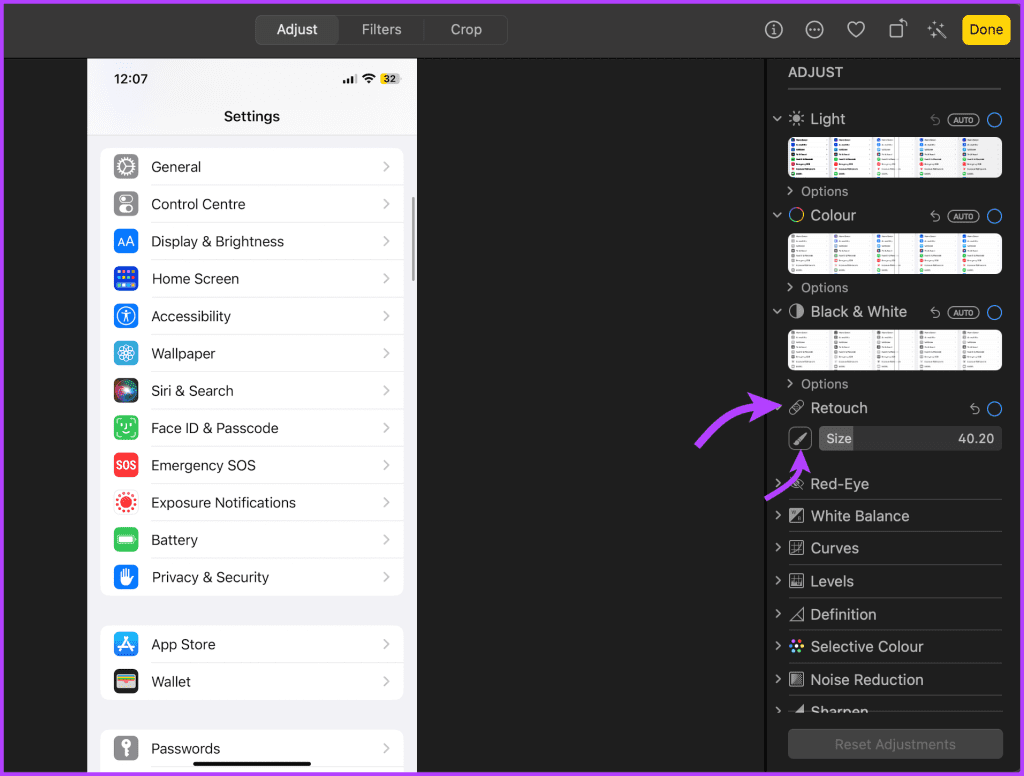
第5步:點選完成儲存變更。您編輯的照片現在可以在網路上分享。
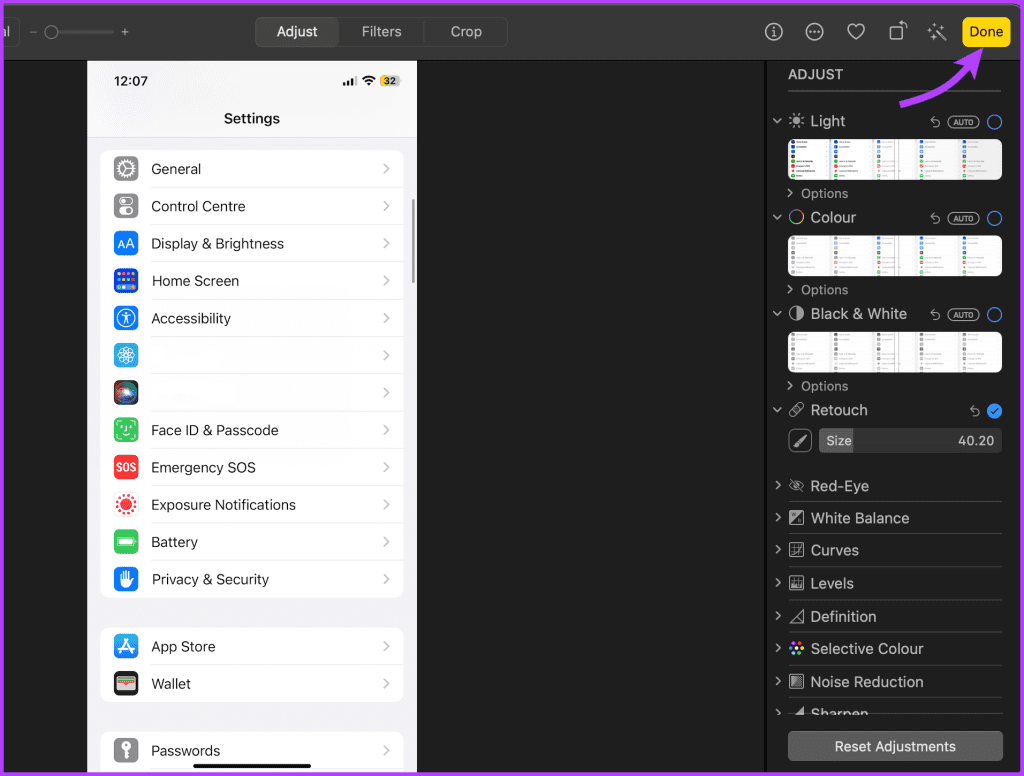
方法2.使用預覽隱藏部分圖片
雖然方便的預覽應用程式不提供模糊工具,但您可以設法隱藏圖像的某些部分。
第1步:開啟Finder並選擇照片。接下來,點選開啟預覽。
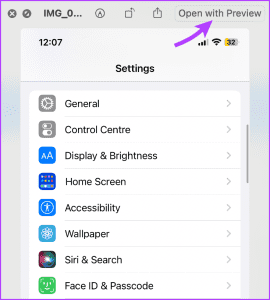
第2步:點選頂部欄的標記。如果看不到它,請點擊 >> 圖示 並選擇它。
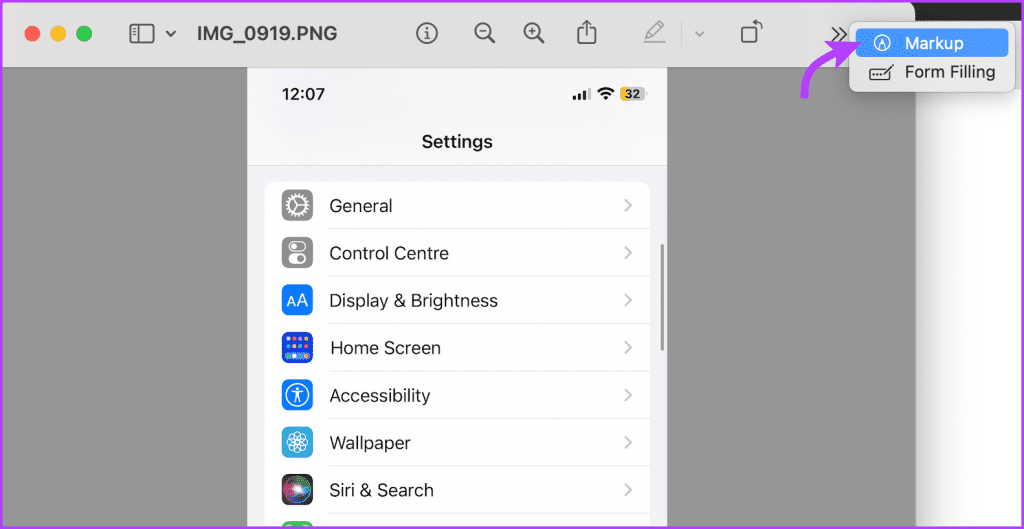
第 3 步:從標記工具列中選擇形狀工具。
第4步:形狀將自動出現在影像上。 根據要求調整形狀大小並移動形狀。
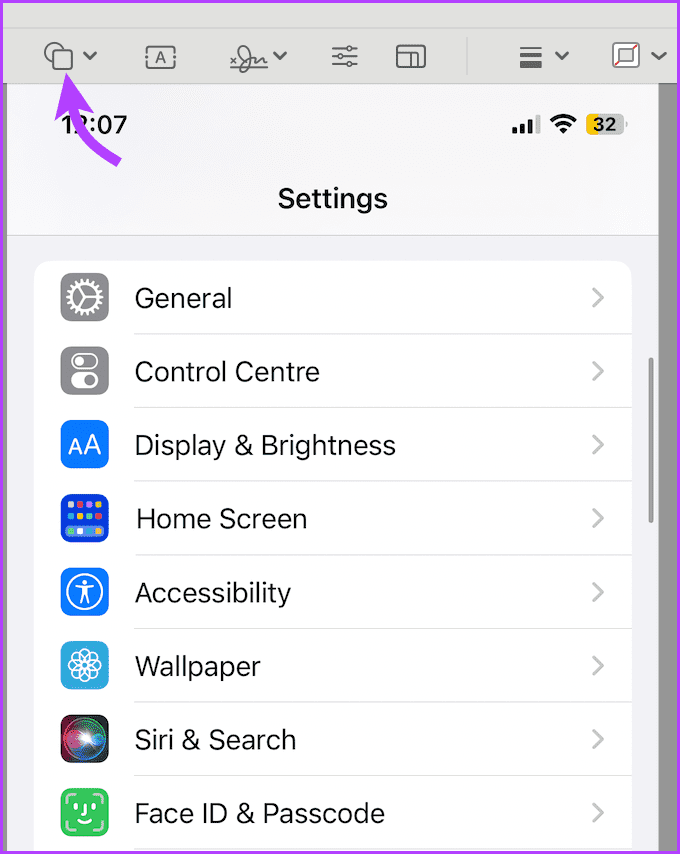
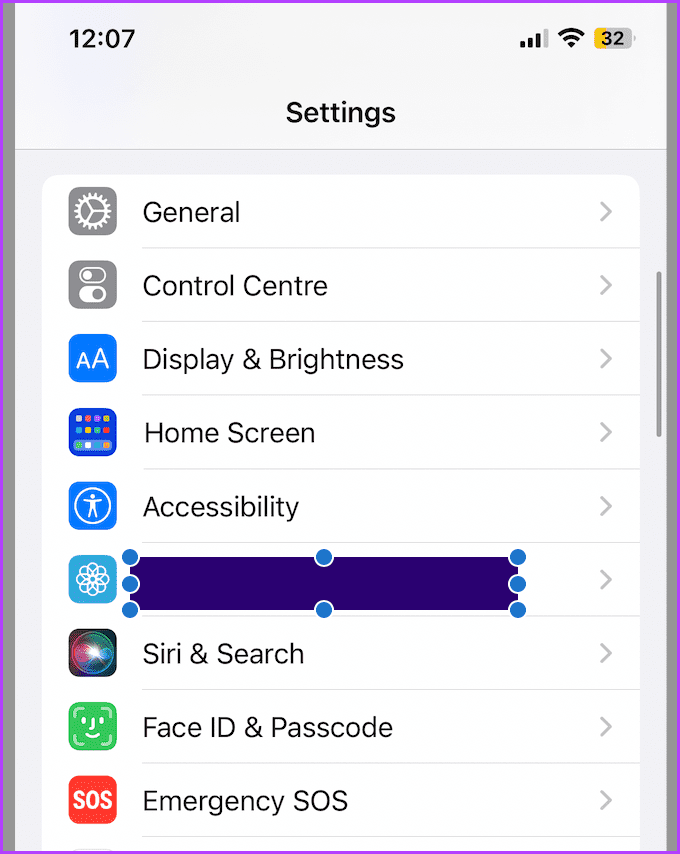
第5步:也點選顏色選擇l更改框的顏色。
第 6 步:若要選擇自訂顏色,請按一下 顯示顏色。 選擇顏色或使用水滴工具從影像中擷取任何顏色。
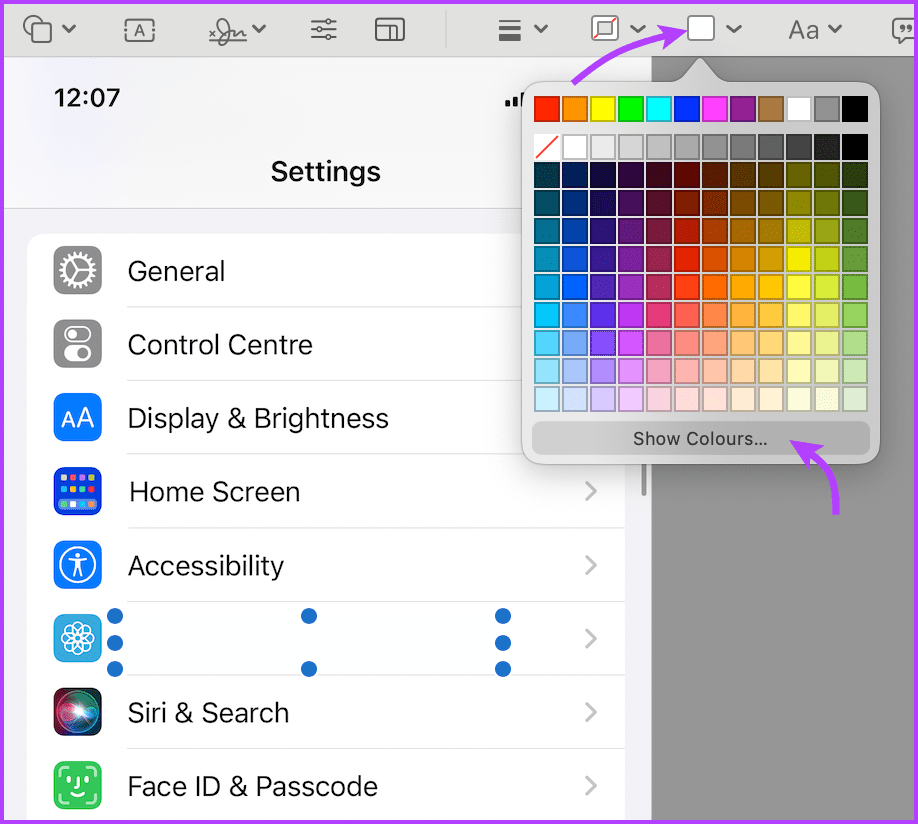
就是這樣。您可以根據需要建立任意數量的形狀和顏色。最後,按 Cmd S 儲存變更或前往檔案→匯出將變更儲存為新影像或格式。
提示:您也可以使用標記工具在 iPhone 或 iPad 上隱藏部分圖片。
方法3.使用Web工具 – Photopea
Photopea 是網路上優秀的 Photoshop 替代品。如果您不想在 Mac 上下載專用軟體來模糊圖片的一部分,請使用 Photopea 來完成這項工作。
第 1 步: 存取 Web 上的 Photopea。按一下從電腦開啟匯入映像。
第2步:點選側邊欄中的選擇工具。選擇影像中要模糊的部分。
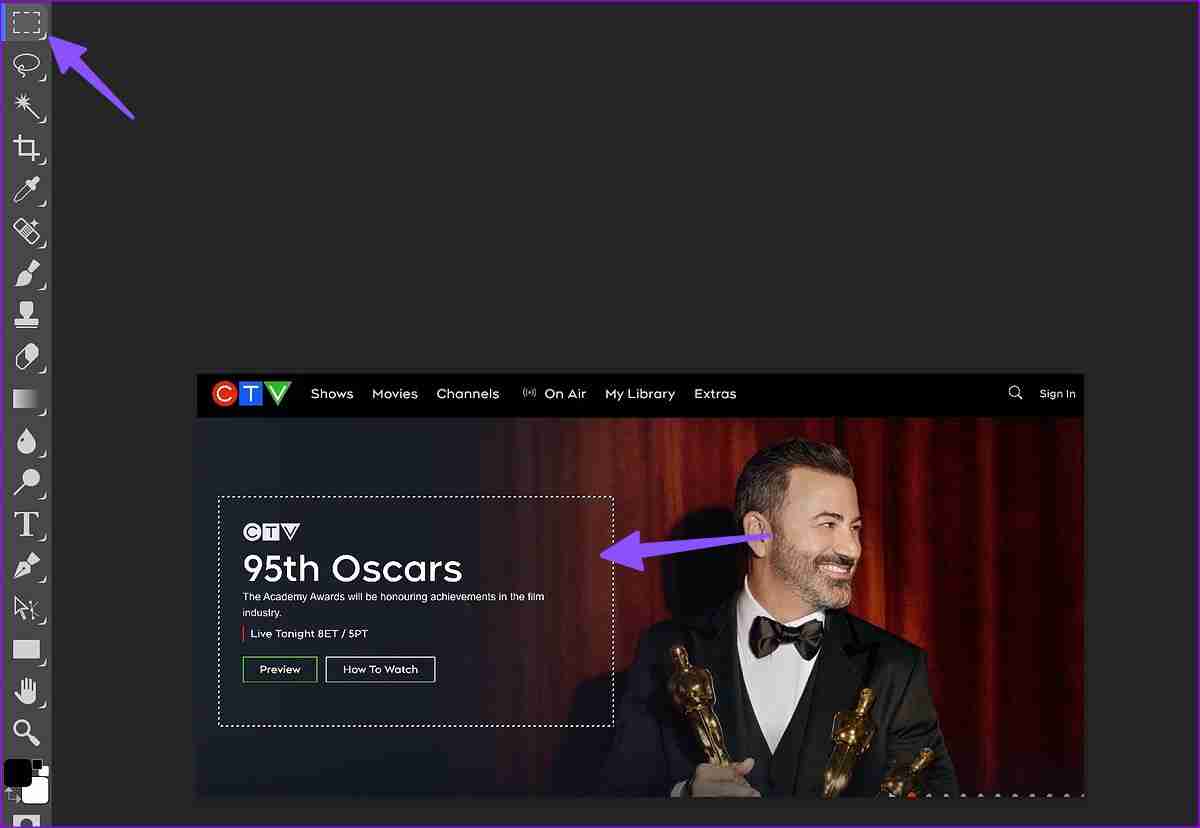
第三步: 在頂部選單列中選擇過濾器。展開模糊選單。選擇相關模糊選項,例如高斯模糊。
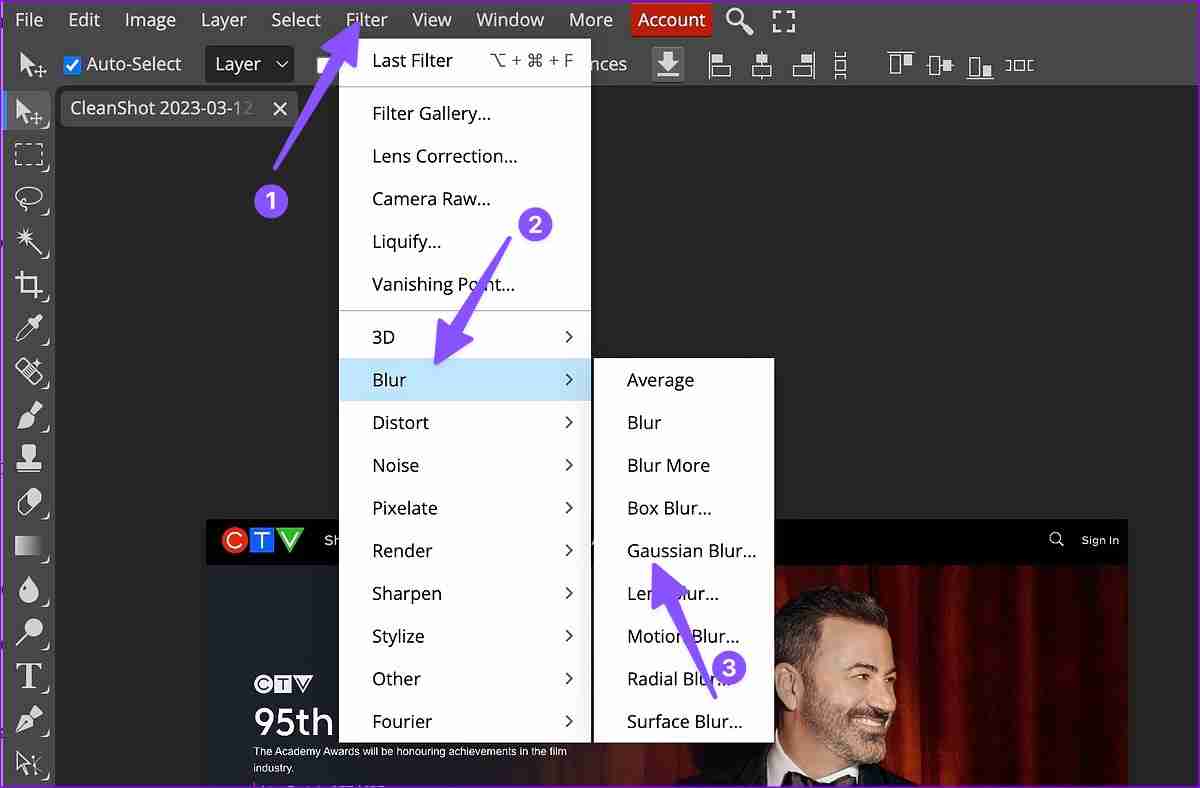
第4步:您可以改變模糊半徑來調整強度。點選確定。
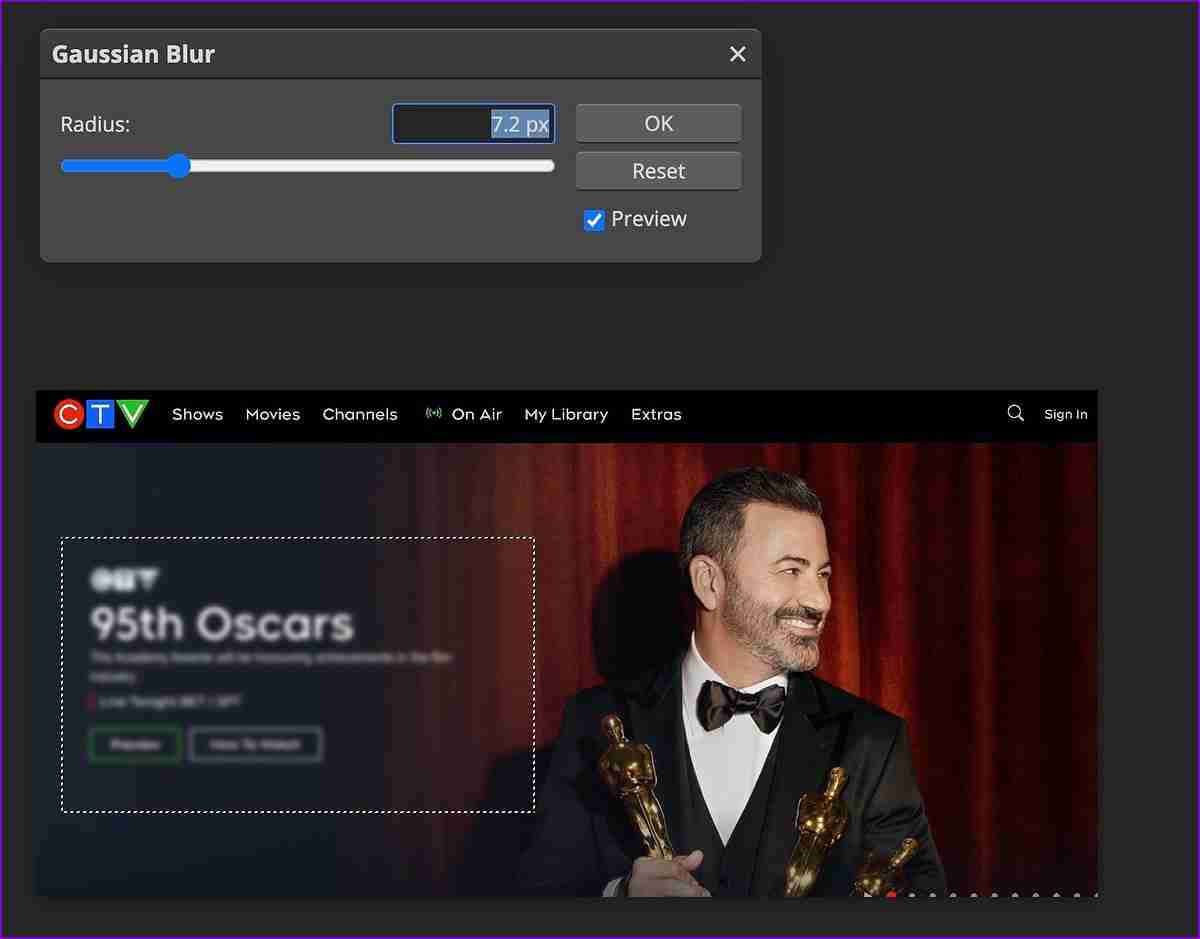
第五步:完成後,點選左上角的檔案。展開匯出為選單並將編輯後的圖片儲存在Mac上。
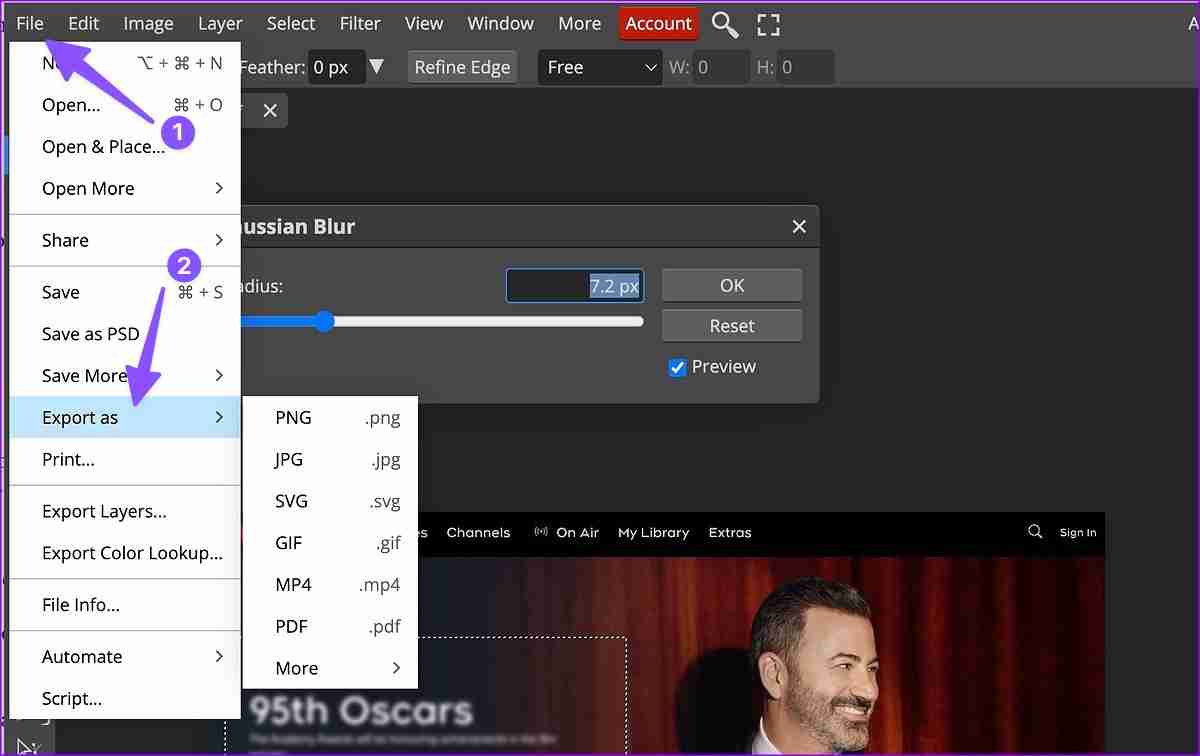
Photopea 可在網路上免費使用。您甚至可以使用它從圖像中刪除內容、裁剪圖像、添加浮水印等等。您可以開始每月 5 美元的訂閱,以刪除廣告並解鎖 5GB PeaDrive 儲存空間。
替代:您也可以使用 Canva 輕鬆模糊照片中的內容。
方法4.使用第三方App – PhotoScape X
一些第三方應用程式可能會模糊 Mac 上的部分圖片。我以 PhotoScape X 為例。
第 1 步:開啟 Photoscape 應用程式。前往編輯器標籤,從側邊欄瀏覽圖像的位置,然後選擇圖像。
第2步:點選左側工具列的工具部分。
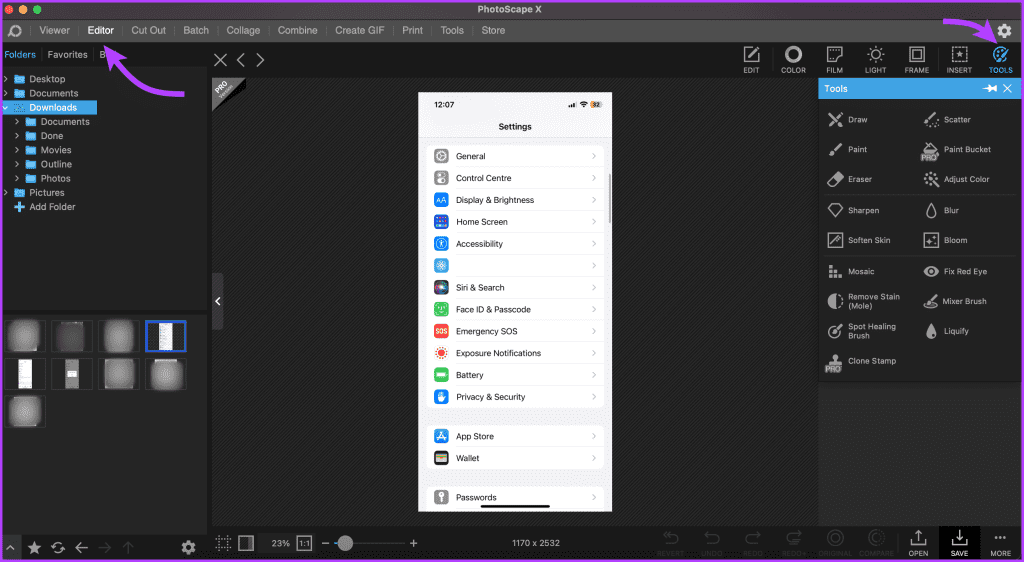
第3步:從選單中選擇模糊。根據需要選擇畫筆形狀和大小、模糊強度和模糊樣式。
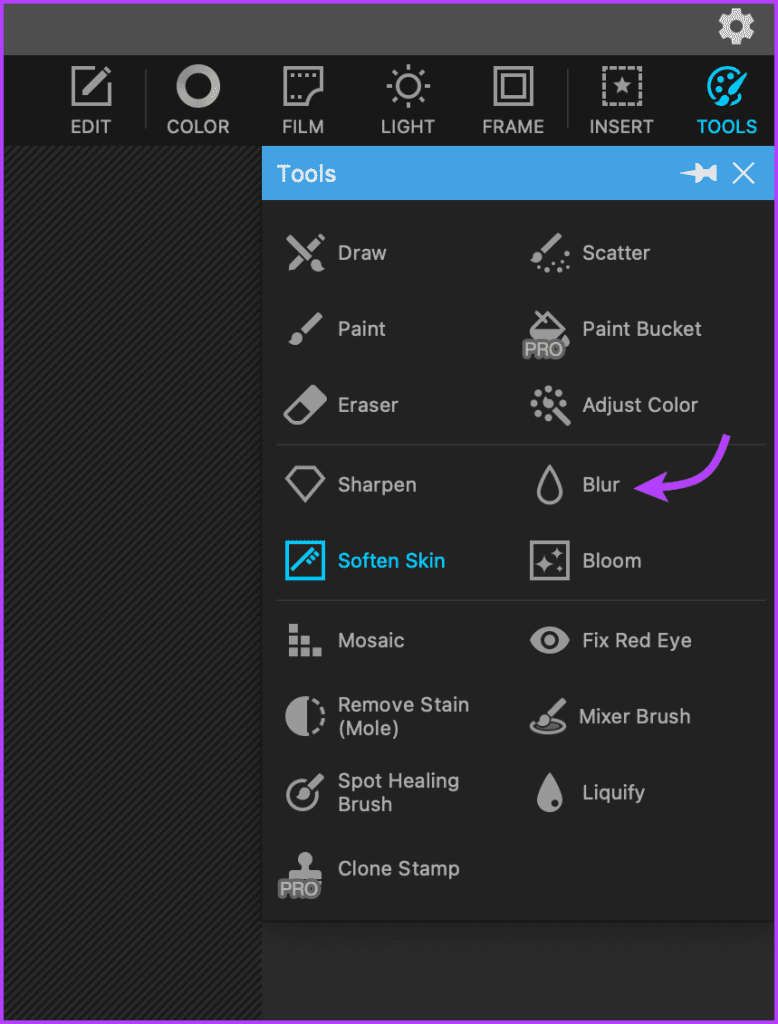
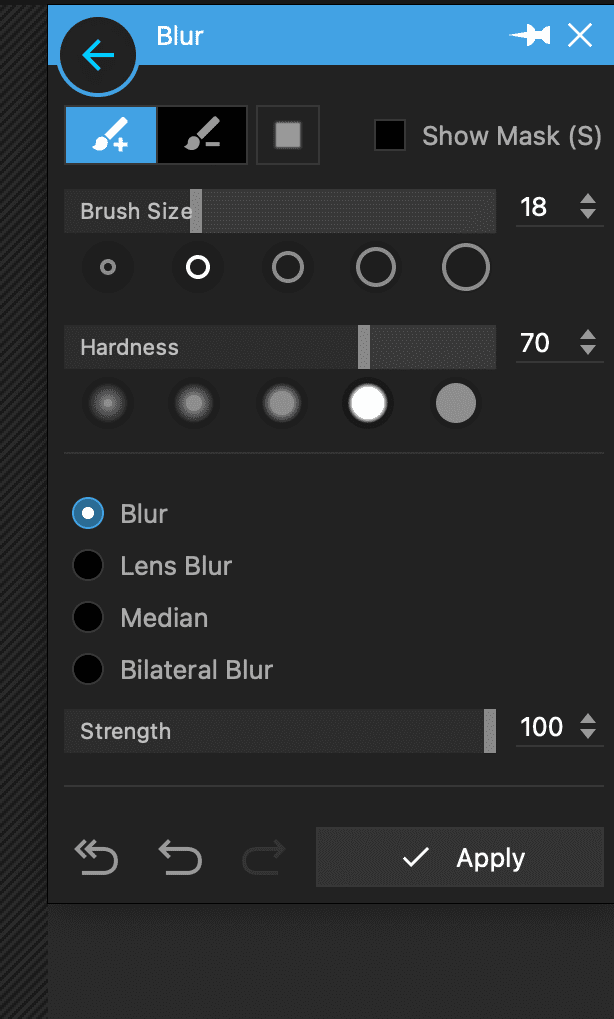
第四步:拖曳畫筆到要模糊的部分。
第 5 步。完成後,點選應用 > 儲存根據需要匯出影像。
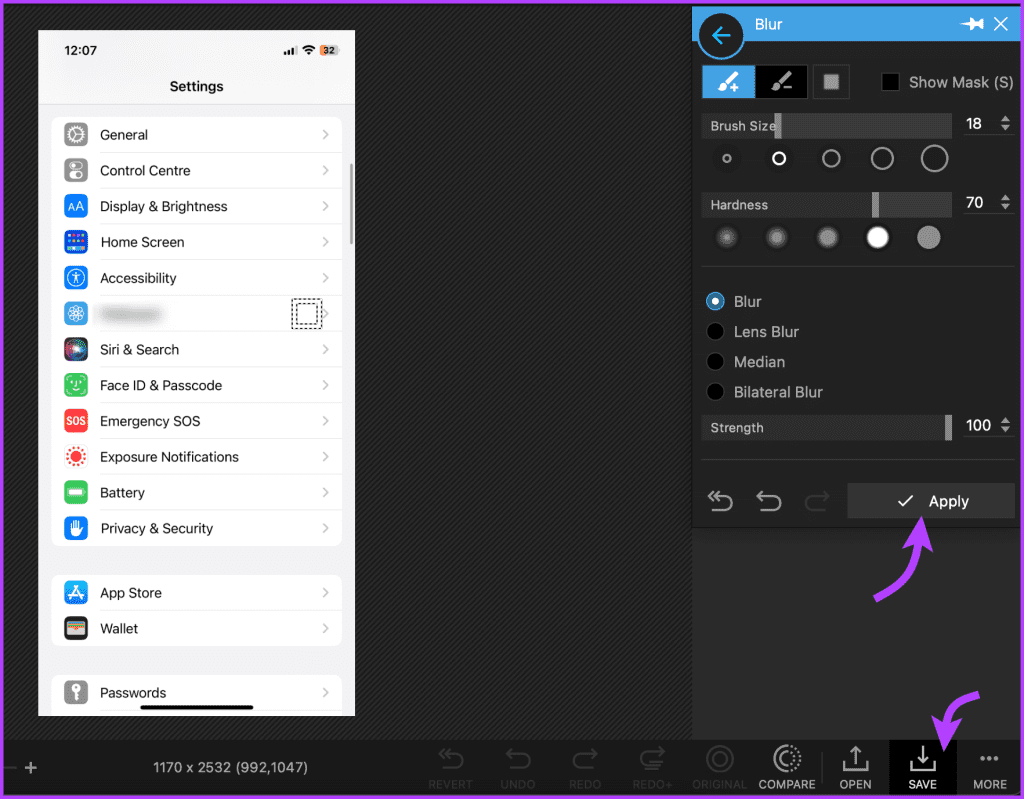
PhotoScape 免費且易於使用。它具有許多編輯圖像的功能。
-
 如何檢查是否有人遠端存取您的計算機陌生人偷偷存取您的電腦可不是什麼好消息。如何檢查是否有人遠端存取您的電腦?如何解決資料外洩或資料遺失問題? MiniTool的這篇文章給了你相應的建議。 遠端存取對於不同地點的工作人員來說是一種方便的技術。然而,遠端存取詐騙具有惡意目的,例如竊取電腦上的憑證資訊、秘密下載惡意軟體或執行其他操作。幸運...軟體教學 發佈於2024-11-08
如何檢查是否有人遠端存取您的計算機陌生人偷偷存取您的電腦可不是什麼好消息。如何檢查是否有人遠端存取您的電腦?如何解決資料外洩或資料遺失問題? MiniTool的這篇文章給了你相應的建議。 遠端存取對於不同地點的工作人員來說是一種方便的技術。然而,遠端存取詐騙具有惡意目的,例如竊取電腦上的憑證資訊、秘密下載惡意軟體或執行其他操作。幸運...軟體教學 發佈於2024-11-08 -
 修復問題:Windows 上的《對馬之魂》中音訊無法正常運作作为一款动作冒险游戏,《对马岛之魂》将展示一些音频和视觉效果。一些玩家报告称,在《对马岛之魂》中遇到了音频无法正常工作的情况,这可能非常令人沮丧。如果您遇到此问题,您可以查看 MiniTool 的这篇文章,了解可靠的解决方法。音频故障是许多游戏中的常见问题。这些故障可能会导致音效、背景音乐或对话在游...軟體教學 發佈於2024-11-08
修復問題:Windows 上的《對馬之魂》中音訊無法正常運作作为一款动作冒险游戏,《对马岛之魂》将展示一些音频和视觉效果。一些玩家报告称,在《对马岛之魂》中遇到了音频无法正常工作的情况,这可能非常令人沮丧。如果您遇到此问题,您可以查看 MiniTool 的这篇文章,了解可靠的解决方法。音频故障是许多游戏中的常见问题。这些故障可能会导致音效、背景音乐或对话在游...軟體教學 發佈於2024-11-08 -
 iOS 17.5 現已在您的 iPhone 上發布由於新的歐盟法規,蘋果被迫放棄一些長期存在的限制。然而,一個大問題是,大多數這些變更僅適用於歐洲的設備。 Apple 剛剛發布了最新版本的 iOS,iOS 17.5,這對於 歐洲用戶之外的所有人 來說都是一個小更新。 蘋果剛發布了 iOS 17.5 和 iPadOS 17.5,這兩個軟體更新...軟體教學 發佈於2024-11-08
iOS 17.5 現已在您的 iPhone 上發布由於新的歐盟法規,蘋果被迫放棄一些長期存在的限制。然而,一個大問題是,大多數這些變更僅適用於歐洲的設備。 Apple 剛剛發布了最新版本的 iOS,iOS 17.5,這對於 歐洲用戶之外的所有人 來說都是一個小更新。 蘋果剛發布了 iOS 17.5 和 iPadOS 17.5,這兩個軟體更新...軟體教學 發佈於2024-11-08 -
 3 修正無法取消傳送或編輯 iMessage 的問題基本修復 強制退出並重新啟動:這將使應用程式在您的 iPhone 上重新啟動。 更新 iOS 版本以更新訊息應用程式: 您和您的聯絡人的 iPhone 都應運行 iOS 16 或更高版本。 檢查Apple伺服器狀態:您可以造訪Apple系統狀態官方頁面,查看iMessage是否遇到任何問題。...軟體教學 發佈於2024-11-08
3 修正無法取消傳送或編輯 iMessage 的問題基本修復 強制退出並重新啟動:這將使應用程式在您的 iPhone 上重新啟動。 更新 iOS 版本以更新訊息應用程式: 您和您的聯絡人的 iPhone 都應運行 iOS 16 或更高版本。 檢查Apple伺服器狀態:您可以造訪Apple系統狀態官方頁面,查看iMessage是否遇到任何問題。...軟體教學 發佈於2024-11-08 -
 為什麼我必備的手機配件是一個便宜的支架首先,你买一部手机。然后你就为你的手机买东西。幸运的是,您可以购买的最好的配件之一的价格低于保护壳或屏幕保护膜。这是一个电话支架。就像手机充电器一样,现在我的整个房子里、我的包里和我的桌子上都有支架。为什么? 现在有各种形状、尺寸和款式的手机支架 在亚马逊搜索手机支架,您会发现它们几乎有您想要...軟體教學 發佈於2024-11-08
為什麼我必備的手機配件是一個便宜的支架首先,你买一部手机。然后你就为你的手机买东西。幸运的是,您可以购买的最好的配件之一的价格低于保护壳或屏幕保护膜。这是一个电话支架。就像手机充电器一样,现在我的整个房子里、我的包里和我的桌子上都有支架。为什么? 现在有各种形状、尺寸和款式的手机支架 在亚马逊搜索手机支架,您会发现它们几乎有您想要...軟體教學 發佈於2024-11-08 -
 當 iPhone 沒有來電鈴聲時的 11 種解決方案不过别担心。我们将引导您完成解决方案,这样您就不会再以这种方式错过任何电话。让我们看看当您的 iPhone 可以接听电话但在来电时似乎没有铃声时,您可以做什么。 1. 测试您的 iPhone 的扬声器 第一步是测试 iPhone 的扬声器以排除硬件问题。打开 YouTube 或任何其他音乐应...軟體教學 發佈於2024-11-08
當 iPhone 沒有來電鈴聲時的 11 種解決方案不过别担心。我们将引导您完成解决方案,这样您就不会再以这种方式错过任何电话。让我们看看当您的 iPhone 可以接听电话但在来电时似乎没有铃声时,您可以做什么。 1. 测试您的 iPhone 的扬声器 第一步是测试 iPhone 的扬声器以排除硬件问题。打开 YouTube 或任何其他音乐应...軟體教學 發佈於2024-11-08 -
 完整指南 – 如何刪除 Altisik Service Virus Windows 10/11?Altisik 服務病毒是現代數位使用中最普遍的威脅之一。在 MiniTool Solution 的這篇文章中,我們將梳理此威脅的來源以及如何將其從您的電腦中刪除。事不宜遲,讓我們直接深入探討。 什麼是 Altisik 服務病毒/特洛伊木馬? Altisik 服務病毒是近幾個月來最煩人的威脅之一。它...軟體教學 發佈於2024-11-08
完整指南 – 如何刪除 Altisik Service Virus Windows 10/11?Altisik 服務病毒是現代數位使用中最普遍的威脅之一。在 MiniTool Solution 的這篇文章中,我們將梳理此威脅的來源以及如何將其從您的電腦中刪除。事不宜遲,讓我們直接深入探討。 什麼是 Altisik 服務病毒/特洛伊木馬? Altisik 服務病毒是近幾個月來最煩人的威脅之一。它...軟體教學 發佈於2024-11-08 -
 完全修復 - 錯誤 0xd000a002:您的 PIN 在 PC 上不可用一些 Windows 用戶報告稱,他們無法使用 PIN 登入計算機,並出現錯誤代碼 0xd000a002。你能做什麼來解決它?在 MiniTool 解決方案的這篇文章中,我們為您收集了一些潛在的原因和解決方案。 出現問題,您的 PIN 碼無法使用 0xd000a002Windows Hello PI...軟體教學 發佈於2024-11-08
完全修復 - 錯誤 0xd000a002:您的 PIN 在 PC 上不可用一些 Windows 用戶報告稱,他們無法使用 PIN 登入計算機,並出現錯誤代碼 0xd000a002。你能做什麼來解決它?在 MiniTool 解決方案的這篇文章中,我們為您收集了一些潛在的原因和解決方案。 出現問題,您的 PIN 碼無法使用 0xd000a002Windows Hello PI...軟體教學 發佈於2024-11-08 -
 如何使用 PowerShell 輕鬆管理 Windows DefenderWindows Defender 是內建於 Windows 作業系統中的防毒軟體。在此,本 MiniTool 教學將引導您了解如何使用 PowerShell 命令列管理 Windows Defender。您將了解如何使用 Windows Defender PowerShell 命令檢查防毒狀態、執行...軟體教學 發佈於2024-11-08
如何使用 PowerShell 輕鬆管理 Windows DefenderWindows Defender 是內建於 Windows 作業系統中的防毒軟體。在此,本 MiniTool 教學將引導您了解如何使用 PowerShell 命令列管理 Windows Defender。您將了解如何使用 Windows Defender PowerShell 命令檢查防毒狀態、執行...軟體教學 發佈於2024-11-08 -
 在 Windows 11 中開啟顯示設定的 4 種方法Windows 11 中的顯示設定選單是您調整顯示器解析度、變更顯示縮放比例以及在多個顯示器之間進行選擇的位置。下面,我將向您展示在 Windows 11 電腦上開啟顯示設定的最快方法。 1 使用「開始」功能表 「開始」功能表是開啟 Windows 中任何應用程式(包括「設定」應用程式)最簡單...軟體教學 發佈於2024-11-08
在 Windows 11 中開啟顯示設定的 4 種方法Windows 11 中的顯示設定選單是您調整顯示器解析度、變更顯示縮放比例以及在多個顯示器之間進行選擇的位置。下面,我將向您展示在 Windows 11 電腦上開啟顯示設定的最快方法。 1 使用「開始」功能表 「開始」功能表是開啟 Windows 中任何應用程式(包括「設定」應用程式)最簡單...軟體教學 發佈於2024-11-08 -
 如何查看 Windows 11 應用了哪些群組原則您有没有想过您的 Windows 11 系统遵循哪些秘密规则?了解组策略的复杂性可以帮助解决这个问题。组策略在管理 Windows 环境的行为方面发挥着至关重要的作用。本文将引导您通过四种方式查看哪些组策略应用于您的 Windows 11。 但在我们深入了解细节之前,让我们花点时间了解 W...軟體教學 發佈於2024-11-08
如何查看 Windows 11 應用了哪些群組原則您有没有想过您的 Windows 11 系统遵循哪些秘密规则?了解组策略的复杂性可以帮助解决这个问题。组策略在管理 Windows 环境的行为方面发挥着至关重要的作用。本文将引导您通过四种方式查看哪些组策略应用于您的 Windows 11。 但在我们深入了解细节之前,让我们花点时间了解 W...軟體教學 發佈於2024-11-08 -
 iPhone 16 即將上市:這是我們目前所知道的如果 iPhone 16 和 16 Pro 中肯定有一项变化,那就是苹果将升级该设备的内部结构。 MacRumors 报道称,一个拥有可靠记录的私人 X (Twitter) 帐户声称 iPhone 16 及其 Pro 版本都将使用 A18 片上系统 (SoC)。 苹果可能会为更昂贵的型号保留最...軟體教學 發佈於2024-11-08
iPhone 16 即將上市:這是我們目前所知道的如果 iPhone 16 和 16 Pro 中肯定有一项变化,那就是苹果将升级该设备的内部结构。 MacRumors 报道称,一个拥有可靠记录的私人 X (Twitter) 帐户声称 iPhone 16 及其 Pro 版本都将使用 A18 片上系统 (SoC)。 苹果可能会为更昂贵的型号保留最...軟體教學 發佈於2024-11-08 -
 如何查看 Android 手機的處理器和速度曾經有一段時間,您可能知道有關手機的每一個微小細節,但這些資訊在一段時間後就消失了。在 Android 手機上尋找處理器的名稱及其速度並不像打開「系統資訊」應用程式那麼容易。我們將向您展示幾種方法。 不幸的是,與查看手機有多少 RAM 不同,通常無法從內建的「設定」應用程式中找到 Android...軟體教學 發佈於2024-11-08
如何查看 Android 手機的處理器和速度曾經有一段時間,您可能知道有關手機的每一個微小細節,但這些資訊在一段時間後就消失了。在 Android 手機上尋找處理器的名稱及其速度並不像打開「系統資訊」應用程式那麼容易。我們將向您展示幾種方法。 不幸的是,與查看手機有多少 RAM 不同,通常無法從內建的「設定」應用程式中找到 Android...軟體教學 發佈於2024-11-08 -
 如何修復複製和貼上在 Windows 11 中不起作用的問題出现此问题的原因可能是系统文件损坏或 Windows 文件资源管理器出现临时故障。以下是一些故障排除步骤,可帮助您修复和恢复 Windows 11 中的复制粘贴功能。 1. 清除剪贴板数据 如果数据格式冲突和数据损坏导致问题,清除剪贴板数据会有所帮助。这样做将删除您的剪贴板历史记录(固定项目除...軟體教學 發佈於2024-11-08
如何修復複製和貼上在 Windows 11 中不起作用的問題出现此问题的原因可能是系统文件损坏或 Windows 文件资源管理器出现临时故障。以下是一些故障排除步骤,可帮助您修复和恢复 Windows 11 中的复制粘贴功能。 1. 清除剪贴板数据 如果数据格式冲突和数据损坏导致问题,清除剪贴板数据会有所帮助。这样做将删除您的剪贴板历史记录(固定项目除...軟體教學 發佈於2024-11-08 -
 KB5043145 未安裝 Windows 11 | KB5043145故障排除指南Windows 11 KB5043145 已推出,包含多項新功能和錯誤修復。然而,一些用戶無法使用這些功能,因為他們遇到了「KB5043145未安裝」問題。為什麼會發生以及如何消除它?請遵循此 MiniTool 指南。 Windows 11 KB5043145 中的新增功能KB5043145 是 M...軟體教學 發佈於2024-11-08
KB5043145 未安裝 Windows 11 | KB5043145故障排除指南Windows 11 KB5043145 已推出,包含多項新功能和錯誤修復。然而,一些用戶無法使用這些功能,因為他們遇到了「KB5043145未安裝」問題。為什麼會發生以及如何消除它?請遵循此 MiniTool 指南。 Windows 11 KB5043145 中的新增功能KB5043145 是 M...軟體教學 發佈於2024-11-08
學習中文
- 1 走路用中文怎麼說? 走路中文發音,走路中文學習
- 2 坐飛機用中文怎麼說? 坐飞机中文發音,坐飞机中文學習
- 3 坐火車用中文怎麼說? 坐火车中文發音,坐火车中文學習
- 4 坐車用中文怎麼說? 坐车中文發音,坐车中文學習
- 5 開車用中文怎麼說? 开车中文發音,开车中文學習
- 6 游泳用中文怎麼說? 游泳中文發音,游泳中文學習
- 7 騎自行車用中文怎麼說? 骑自行车中文發音,骑自行车中文學習
- 8 你好用中文怎麼說? 你好中文發音,你好中文學習
- 9 謝謝用中文怎麼說? 谢谢中文發音,谢谢中文學習
- 10 How to say goodbye in Chinese? 再见Chinese pronunciation, 再见Chinese learning

























